Слайд 2

Реестр Windows (системный реестр)
это иерархическая (древовидная) база данных, содержащая записи,
определяющие параметры и настройки операционных систем Microsoft Windows.
Реестр в том виде, как он выглядит при просмотре редактором реестра, формируется из данных, источниками которых являются файлы реестра и информация об оборудовании, собираемая в процессе загрузки. В описании файлов реестра на английском языке используется термин "Hive". В документации от Microsoft этот термин переводится как "Куст".
Слайд 3
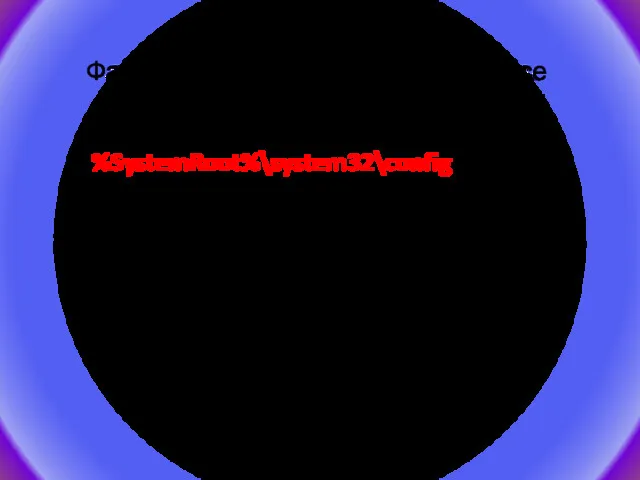
Файлы реестра создаются в процессе установки операционной системы и хранятся в
папке
%SystemRoot%\system32\config
(обычно C:\windows\system32\config).
Для операционных систем Windows это файлы с именами:
default
sam
security
software
system
Слайд 4

Место расположения файлов реестра в любой версии Windows можно просмотреть
с помощью редактора реестра. В разделе
HKEY_LOCAL_MACHINE\SYSTEM\CurrentControlSet\Control\hivelist хранится информация о всех кустах, включая пользовательские профили, со ссылками на их расположение в файловой системе Windows.
Слайд 5
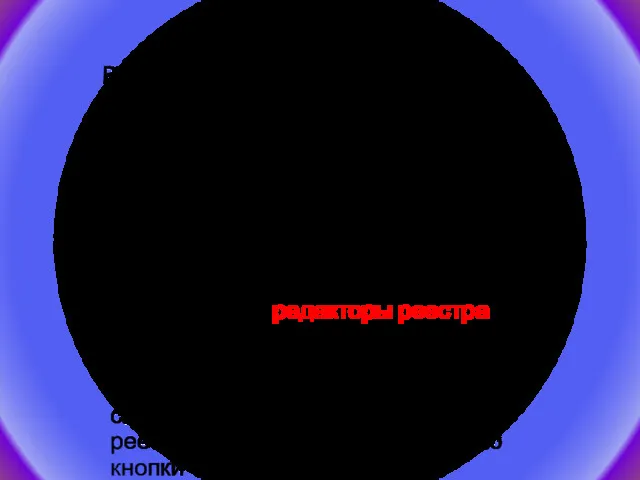
В процессе загрузки система получает монопольный доступ к файлам реестра
и, поэтому, их невозможно открыть для просмотра, скопировать, удалить или переименовать обычным образом. Для работы с содержимым системного реестра используется специальное программное обеспечение - редакторы реестра (REGEDIT.EXE, REGEDT32.EXE), являющиеся стандартными компонентами операционной системы. Для запуска редактора реестра можно использовать меню кнопки "Пуск"- "Выполнить" - regedit.exe
Слайд 6
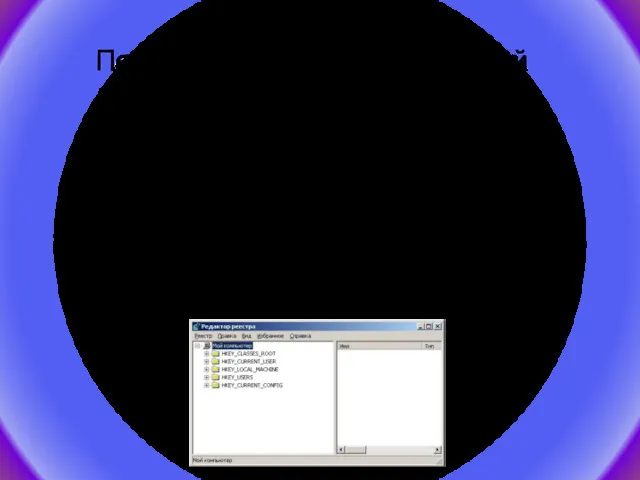
После старта редактора, в левой части основного окна вы видите
список корневых разделов (root keys) реестра. Каждый корневой раздел может включать в себя вложенные разделы (subkeys) и параметры (value entries) или ключи реестра.
Слайд 7

Основное назначение корневых разделов:
1. HKEY_CLASSES_ROOT ( Общепринятое сокращенное обозначение HKCR) - Ассоциации между приложениями
и расширениями файлов и информацию о зарегистрированных объектах COM и ActiveX.
Слайд 8

Основное назначение корневых разделов:
2. HKEY_CURRENT_USER (HKCU)- Настройки для текущего пользователя (рабочий стол,
личные папки, настройки приложений). Этот раздел представляет собой ссылку на раздел HKEY_USERS\Идентификатор пользователя (SID).
SID - это уникальный номер, идентифицирующий учетную запись пользователя, группы или компьютера. Он присваивается учетной записи при создании каждого нового пользователя системы. Внутренние процессы Windows обращаются к учетным записям по их кодам SID, а не по именам пользователей или групп. Если удалить, а затем снова создать учетную запись с тем же самым именем пользователя, то предоставленные прежней учетной записи права и разрешения не сохранятся для новой учетной записи, так как их коды безопасности будут разными. Аббревиатура SID образована от Security ID.
Слайд 9

Основное назначение корневых разделов:
3. HKEY_LOCAL_MACHINE (HKLM) - в данном разделе реестра хранятся глобальные
аппаратные и программные настройки системы - записи для системных служб, драйверов, наборов управляющих параметров, общие настройки программного обеспечения, применимые ко всем пользователям. Это самая большая и самая важная часть реестра. Здесь сосредоточены основные параметры операционной системы, оборудования, программного обеспечения.
Слайд 10

Основное назначение корневых разделов:
4. HKEY_USERS( HKU) - индивидуальные настройки среды для каждого
пользователя системы (пользовательские профили) и профиль по умолчанию для вновь создаваемых пользователей.
Слайд 11

Основное назначение корневых разделов:
5. HKEY_CURRENT_CONFIG (HKCC) - конфигурация для текущего аппаратного профиля. Обычно
профиль один единственный, но имеется возможность создания нескольких с использованием "Панель управления" - "Система" - "Оборудование"- "Профили оборудования".
На самом деле HKCC не является полноценным разделом реестра, а всего лишь ссылкой на подраздел из HKLM
HKEY_LOCAL_MACHINE\SYSTEM\CurrentControlSet\CurrentControlSet\Hardware Profiles\Current
Слайд 12
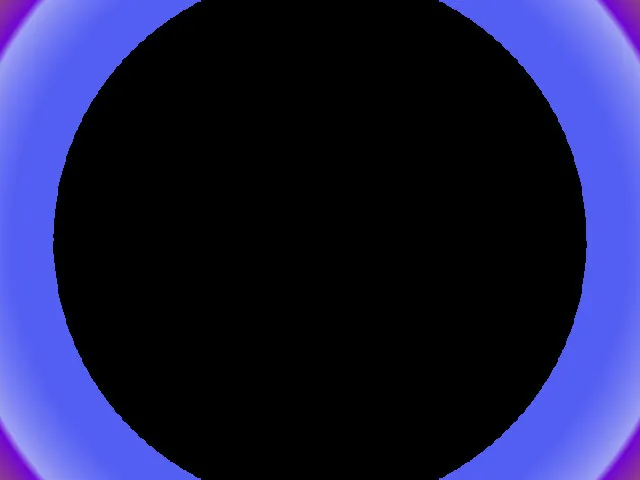
Параметры или ключи реестра имеют имена, представленные в обычном текстовом виде
и значения, которые хранятся в виде стандартизированных записей определенного типа.
Слайд 13

Допустимые типы данных реестра:
REG_BINARY - двоичный параметр. Большинство сведений об аппаратных
компонентах хранится в виде двоичных данных и выводится в редакторе реестра в шестнадцатеричном формате.
REG_DWORD - двойное слово. Данные представлены в виде значения, длина которого составляет 4 байта (32-разрядное целое). Этот тип данных используется для хранения параметров драйверов устройств и служб. Значение отображается в окне редактора реестра в двоичном, шестнадцатеричном или десятичном формате. Эквивалентами типа DWORD являются DWORD_LITTLE_ENDIAN (самый младший байт хранится в памяти в первом числе) и REG_DWORD_BIG_ENDIAN (самый младший байт хранится в памяти в последнем числе).
Слайд 14

Допустимые типы данных реестра:
REG_QWORD - Данные, представленные в виде 64-разрядного целого.
Начиная с Windows 2000, такие данные отображаются в окне редактора реестра в виде двоичного параметра.
REG_SZ - строковый параметр.
REG_EXPAND_SZ - Расширяемая строка данных. Многострочный параметр. Многострочный текст. Этот тип, как правило, имеют списки и другие записи в формате, удобном для чтения. Записи разделяются пробелами, запятыми или другими символами
Слайд 15

Допустимые типы данных реестра:
REG_RESOURCE_LIST - Двоичный параметр. Последовательность вложенных массивов. Служит
для хранения списка ресурсов, которые используются драйвером устройства или управляемым им физическим устройством. Обнаруженные данные система сохраняет в разделе \ResourceMap. В окне редактора реестра эти данные отображаются в виде двоичного параметра в шестнадцатеричном формате.
Слайд 16

Допустимые типы данных реестра:
REG_RESOURCE_REQUIREMENTS_LIST - двоичный параметр. Последовательность вложенных массивов. Служит для
хранения списка драйверов аппаратных ресурсов, которые могут быть использованы определенным драйвером устройства или управляемым им физическим устройством. Часть этого списка система записывает в раздел \ResourceMap. Данные определяются системой. В окне редактора реестра они отображаются в виде двоичного параметра в шестнадцатеричном формате.
Слайд 17

Допустимые типы данных реестра:
REG_FULL_RESOURCE_DESCRIPTOR - двоичный параметр. Последовательность вложенных массивов. Служит для
хранения списка ресурсов, которые используются физическим устройством. Обнаруженные данные система сохраняет в разделе \HardwareDescription. В окне редактора реестра эти данные отображаются в виде двоичного параметра в шестнадцатеричном формате.
Слайд 18

Допустимые типы данных реестра:
REG_NONE - Данные, не имеющие определенного типа. Такие
данные записываются в реестр системой или приложением. В окне редактора реестра отображаются в виде двоичного параметра в шестнадцатеричном формате.
REG_LINK - Символическая ссылка в формате Юникод.
Слайд 19

При добавлении новых параметров в реестр, необходимо задавать не только имя
и значение, а также правильный тип данных.
Слайд 20

Возможности конкретного пользователя при работе с данными реестра определяются правами его
учетной записи.
Слайд 21
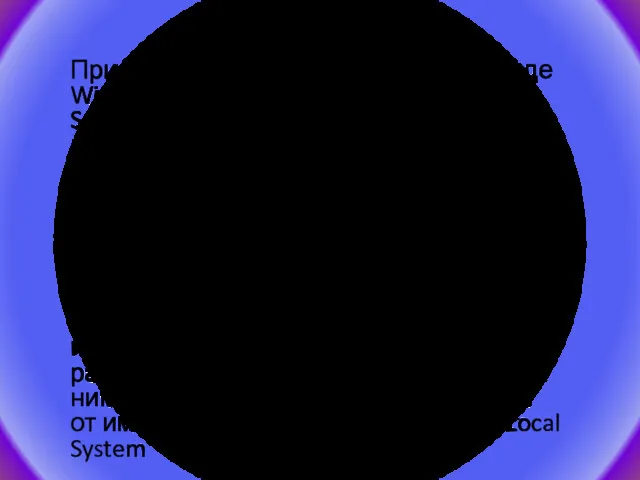
При просмотре данных реестра в среде Windows XP, 2 подраздела
с именами SAM и SECURITY, не отображаются, и доступ к ним разрешен только для локальной системной учетной записью (Local System Account), под которой обычно выполняются системные службы (system services). Обычно, учетные записи пользователей и даже администраторов, таких прав не имеют, и редактор реестра, запущенный от их имени, не отображает содержимое разделов SAM и SECURITY. Для доступа к ним нужно, чтобы regedit был запущен от имени учетной записи с правами Local System
Слайд 22

Сохранение и восстановление реестра
1. Использование точек восстановления (Restore Points)
Слайд 23
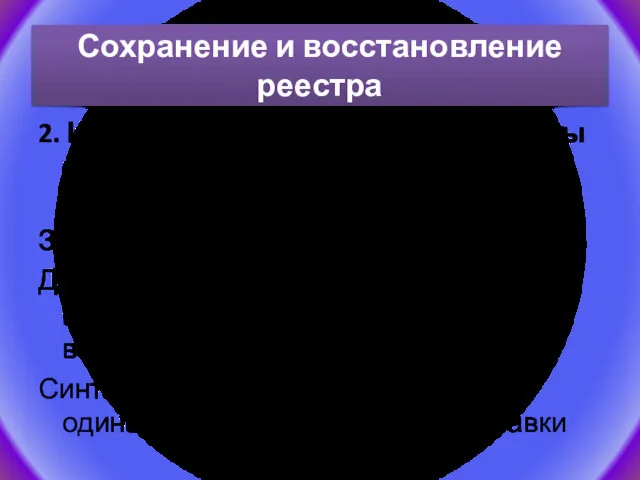
Сохранение и восстановление реестра
2. Использование утилиты для работы с реестром из
командной строки REG.EXE
Запускается из командной строки.
Для резервного копирования реестра используется REG.EXE SAVE, для восстановления - REG.EXE RESTORE
Синтаксис REG SAVE и REG RESTORE одинаков и вполне понятен из справки
Слайд 24
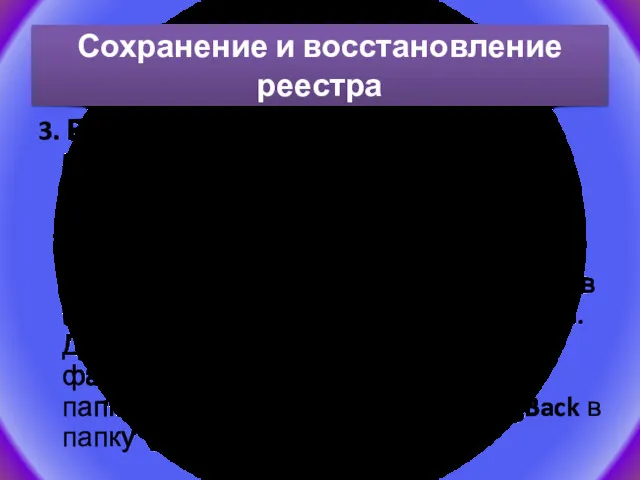
Сохранение и восстановление реестра
3. Ручное копирование файлов реестра.
В случае повреждения файла
system, можно воспользоваться, например, сохраненным с помощью команды REG SAVE файлом system.hiv, скопировав его в папку реестра и переименовав в system. Для Windows 7 – скопировать файл system из папки \windows\system32\config\RegBack в папку \windows\system32\config
Слайд 25
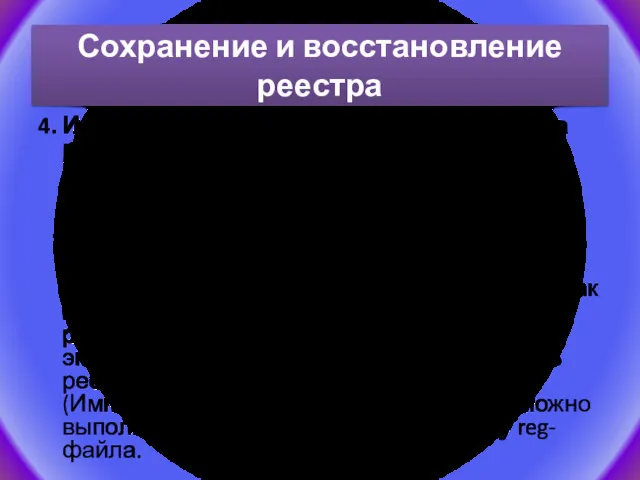
Сохранение и восстановление реестра
4. Использование режима экспорта-импорта реестра.
Данный способ не является
в полном смысле слова способом полного восстановления реестра и более подходит для случаев, когда нужно сохранить и затем восстановить определенную его часть. Редактор реестра позволяет делать экспорт как всего реестра, так и отдельных разделов в файл с расширением reg Импорт полученного при экспорте reg-файла, позволяет восстановить реестр. Щелкаете на "Реестр"--> "Экспорт (Импорт) файла реестра". Импорт также можно выполнить двойным щелчком по ярлыку reg-файла.
Слайд 26

Драйверы и службы
Информация о драйверах и системных службах (сервисах) находится в
разделе
HKEY_LOCAL_MACHINE\SYSTEM\CurrentControlSet\Services
Каждому драйверу или сервису соответствует свой раздел. Например, "atapi" - для драйвера стандартного IDE контроллера жестких дисков, "DNScache" - для службы "DNS клиент"
Слайд 27

Назначение основных ключей:
DisplayName - выводимое имя - то что вы видите в
качестве осмысленного названия при использовании, например, элементов панели управления.
Group - название группы, к которой относится драйвер, например - "Видеоадаптеры"
Слайд 28

Назначение основных ключей:
ErrorControl - режим обработки ошибок.
0 - игнорировать (Ignore) при ошибке
загрузки или инициализации драйвера не выдается сообщение об ошибке и система продолжает работу.
1 - нормальный (Normal) режим обработки ошибки. Работа системы продолжается после вывода сообщения об ошибке. Параметры ErrorControl для большинства драйверов устройств и системных служб равна 1.
2 - особый (Severe) режим. Используется для обеспечения загрузки последней удачной конфигурации (LastKnownGood).
3 - критическая (Critical) ошибка. Процесс загрузки останавливается, и выводится сообщение о сбое.
Слайд 29

Назначение основных ключей:
ImagePath путь и имя исполняемого драйвера. Файлы драйверов обычно имеют
расширение .sys и располагаются в папке \Windows\System32\DRIVERS\. Файлы сервисов - обычно .exe и располагаются в \Windows\System32\.
Слайд 30

Назначение основных ключей:
Start управление загрузкой и инициализацией. Определяет, на каком этапе загрузки
системы производится загрузка и инициализация данного драйвера или службы. Значения Start:
0 - BOOT - драйвер загружается загрузчиком системы.
1 - SYSTEM - драйвер загружается в процессе инициализации ядра.
2 - AUTO - служба запускается автоматически при загрузке системы.
3 - MANUAL - служба запускается вручную.
4 - DISABLE - драйвер или сервис отключен.

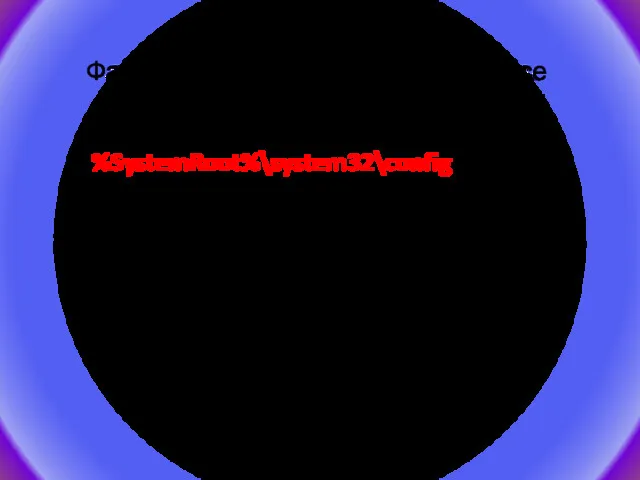

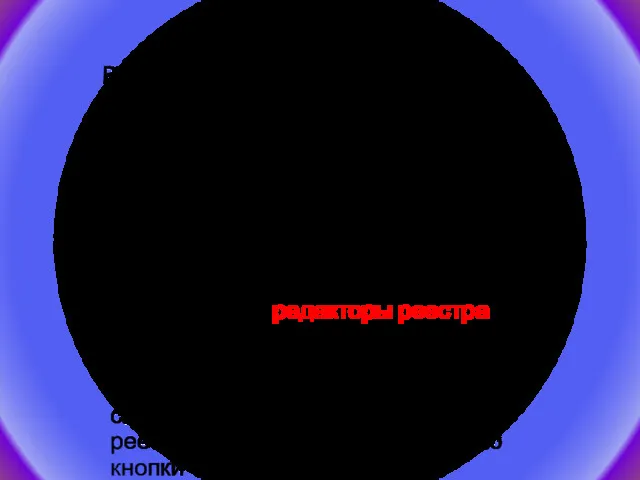
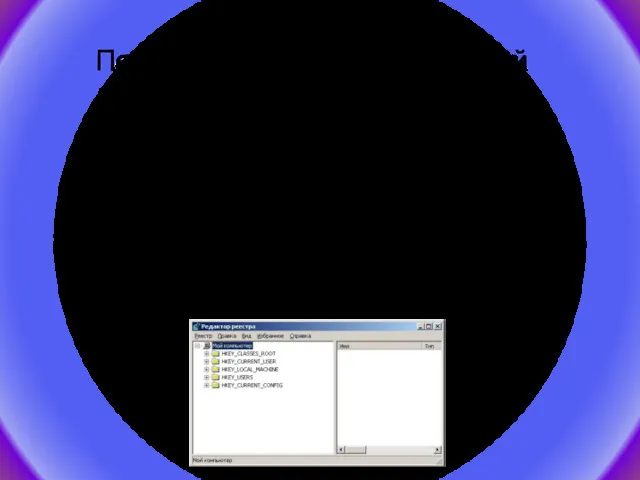





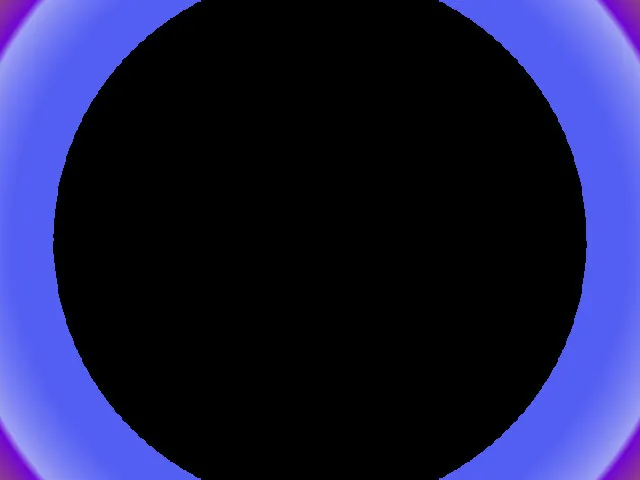








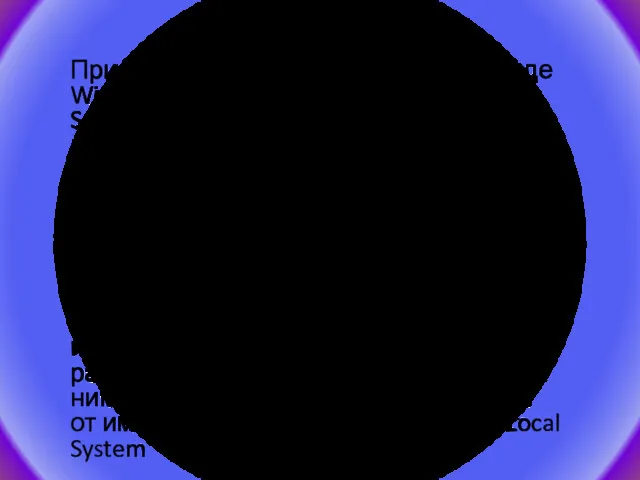

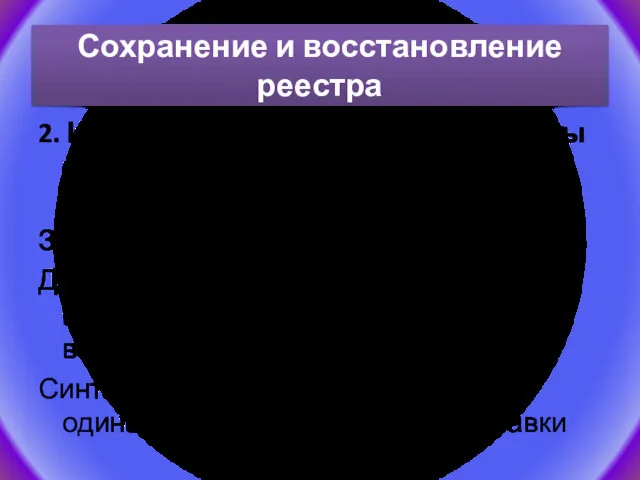
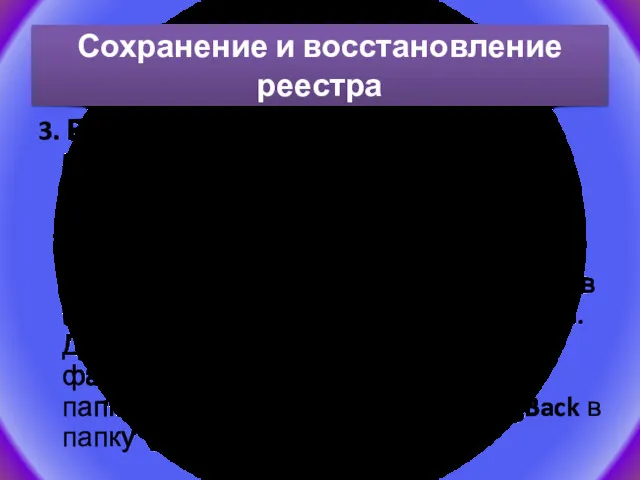
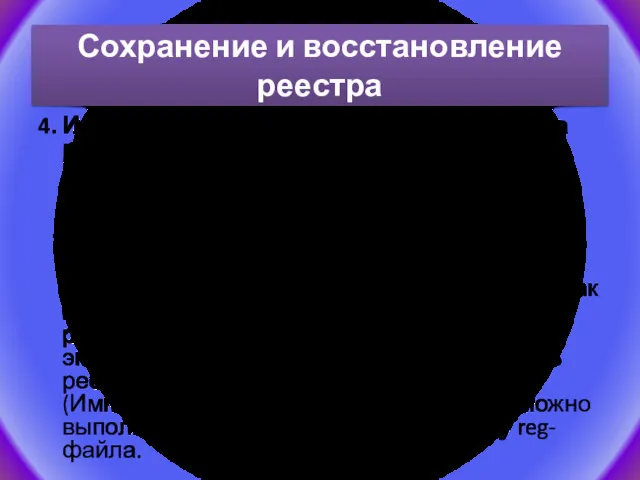





 Система самообслуживания клиентов
Система самообслуживания клиентов Қатты диск құрылысы. Жинақтауыштың негізгі түйіндері
Қатты диск құрылысы. Жинақтауыштың негізгі түйіндері Язык программирования Паскаль. Основные понятия
Язык программирования Паскаль. Основные понятия Организационное и правовое обеспечение информационной безопасности
Организационное и правовое обеспечение информационной безопасности Игра по информатике Умники и умницы
Игра по информатике Умники и умницы Модели данных
Модели данных Аналіз складних об’єктів і систем. Аналітичні дослідження
Аналіз складних об’єктів і систем. Аналітичні дослідження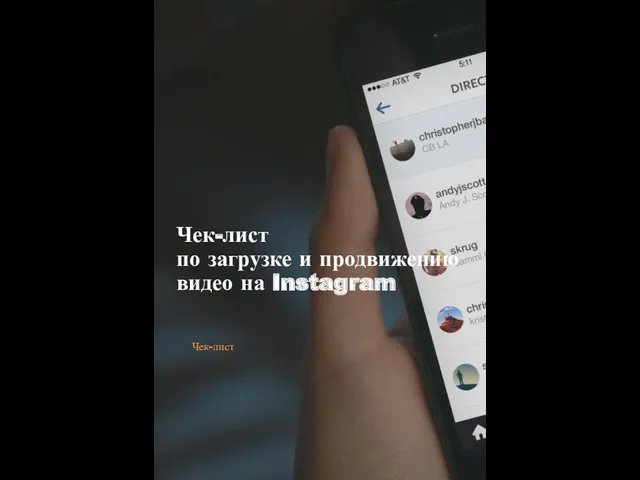 Чек-лист по загрузке и продвижению видео на Instagram
Чек-лист по загрузке и продвижению видео на Instagram Линейные алгоритмы обработки целочисленных данных
Линейные алгоритмы обработки целочисленных данных Паттерны проектирования (Design patterns)
Паттерны проектирования (Design patterns) Альтернативный интернет
Альтернативный интернет Модель КИМ ОГЭ по информатике в 2020 году
Модель КИМ ОГЭ по информатике в 2020 году Корпоративный документооборот. Классификаия документов. (Тема 2)
Корпоративный документооборот. Классификаия документов. (Тема 2)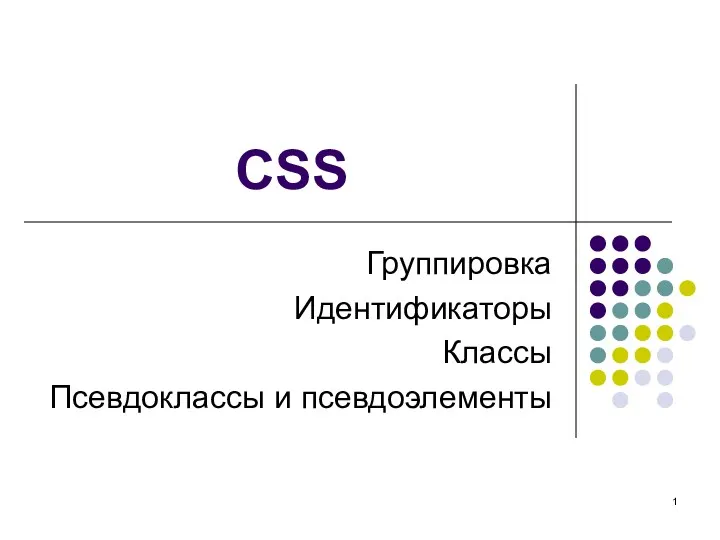 CSS. Группировка. Идентификаторы. Классы. Псевдоклассы и псевдоэлементы
CSS. Группировка. Идентификаторы. Классы. Псевдоклассы и псевдоэлементы Алгоритмы и структуры данных. Класс. Объект. Свойства и методы
Алгоритмы и структуры данных. Класс. Объект. Свойства и методы Автоматизация системы управления технологическими процессами в компании ООО Скиф-Аналит
Автоматизация системы управления технологическими процессами в компании ООО Скиф-Аналит Прототип мобильного приложения для обучения правильной технике свинга при помощи AI
Прототип мобильного приложения для обучения правильной технике свинга при помощи AI Разработка набора тестов для проверки соответствия стандарту DOM Level 3 Core
Разработка набора тестов для проверки соответствия стандарту DOM Level 3 Core Воронка продаж со 100% гарантией
Воронка продаж со 100% гарантией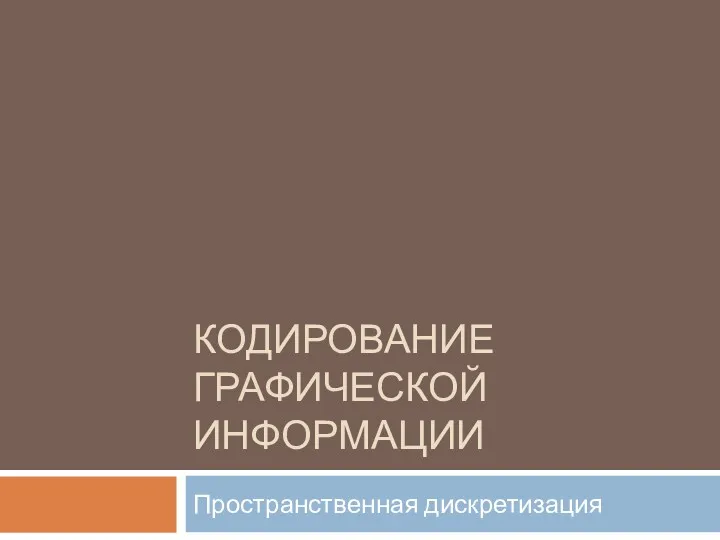 Кодирование графической информации
Кодирование графической информации Компьютер как унивесальное устройство для работы с информацией. 7 класс
Компьютер как унивесальное устройство для работы с информацией. 7 класс Инструменты разработки интернет-систем
Инструменты разработки интернет-систем Комплексная автоматизированная система учёта, контроля устранения отказов технических средств и анализа их надежности (Касант)
Комплексная автоматизированная система учёта, контроля устранения отказов технических средств и анализа их надежности (Касант) Основні поняття реляційної моделі даних
Основні поняття реляційної моделі даних Применение информационных технологий и систем автоматизированного проектирования в машиностроении
Применение информационных технологий и систем автоматизированного проектирования в машиностроении Телеграмм Бот
Телеграмм Бот Абсолютные, относительные и смешанные ссылки в электронных таблицах
Абсолютные, относительные и смешанные ссылки в электронных таблицах Программное обеспечение
Программное обеспечение